
タイでネットショッピングをするなら、真っ先に名前が挙がるのが「LAZADA(ラザダ)」です。タイをはじめ、東南アジア各国で広く利用されているオンラインマーケットプレイスで、Amazonや楽天のように多種多様な商品を購入できます。
「タイに滞在していて便利なオンラインショッピングを探している」
「日本からタイの商品を購入してみたい」
「LAZADAの使い方や注意点を知りたい」
そんな方のために、本記事ではLAZADAの特徴や買い物の手順、注意点などを詳しく解説していきます!
\ LAZADAをチェック /
LAZADAで買い物をしてみる!
今自宅用ノートPCにディスプレイを2枚繋いでいるのですが、サブディスプレイとして使用している1枚が壊れてしまいました。
とはいえ、新しいのを買い直しに行くにも、外に買いに行って大きなディスプレイを持って帰ってくるのも面倒、特に急いで買う必要もないので今回は、外出不要・自宅まで届けてくれるLAZADAを利用して買い物してみます!
1.LAZADAのアカウントを作成する
タイのサイトなので、最初HPを開くとタイ語で表示されます。
ただ、英語表示に切り替え可能なので、そこまで困ることは無いと思います!
実際に使ってみた感じはかなり簡単でした!
■ 言語設定を英語に変更
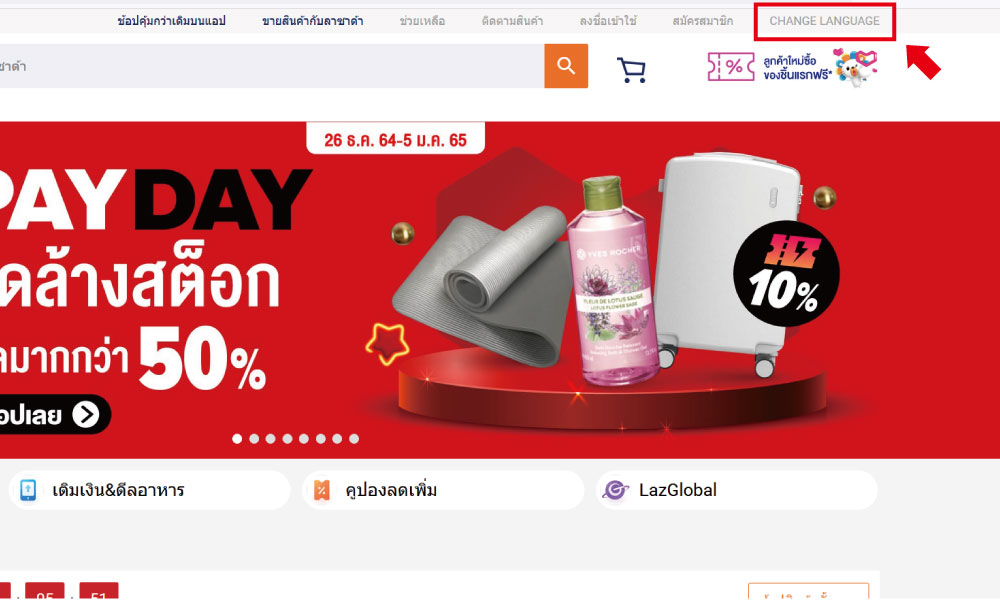
まずはLAZADAのトップページ右上にある「CHANGE LANGUAGE」をクリックして「ENGLISH」を選択してください。
これで英語になるので、かなり操作が簡単になります。
■SIGN UPを選択して情報入力
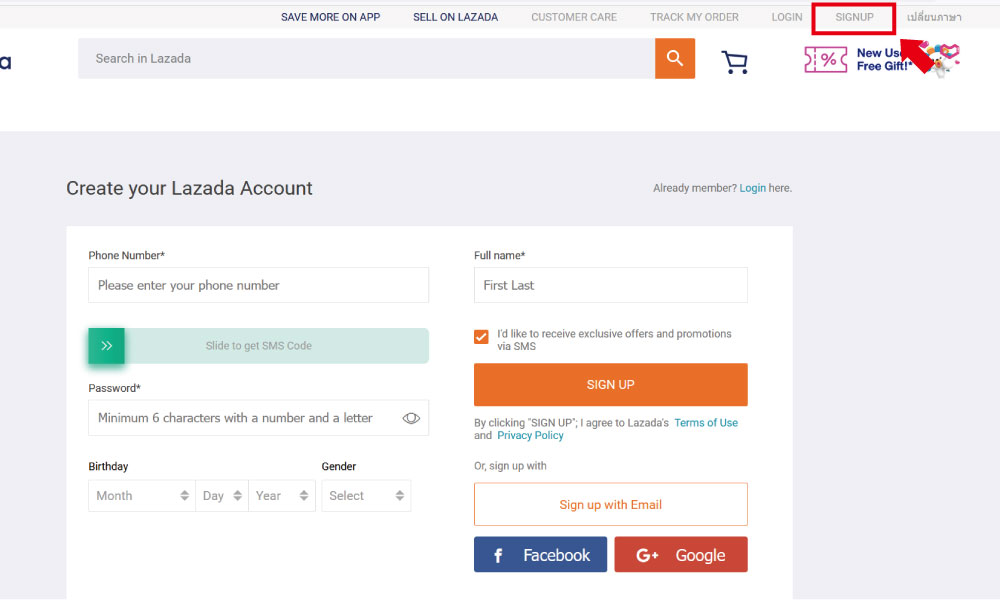
面右上のSINGUPをクリックして、電話番号認証や、パスワード、誕生日、名前を入力し、オレンジ帯のSIGNUPをクリックします。「Sign up with email」をクリックすればメールでの登録も可能です。
この次に住所などを入力するページがあり、それで登録は完了です!
登録は流れ作業でサクサク進みます。
2.商品を購入してみる。
今回私はディスプレイを買いますが、日本のAmazon同様、生活用品から女性ならコスメ用品までいろいろ購入できます。
1枚目の画像にもあるCategoriesから商品を探すもよし、予め欲しい物が決まっていれば、検索バーから商品名を検索してみてもOKです。
※日本語だと検索項目にひっかからないので、英語かタイ語で入力する必要があります。
■ 商品を検索
今回は欲しい商品が決まっていたので、検索バーから商品名を入力します。
型番で検索をかけると検索結果が表示されました。
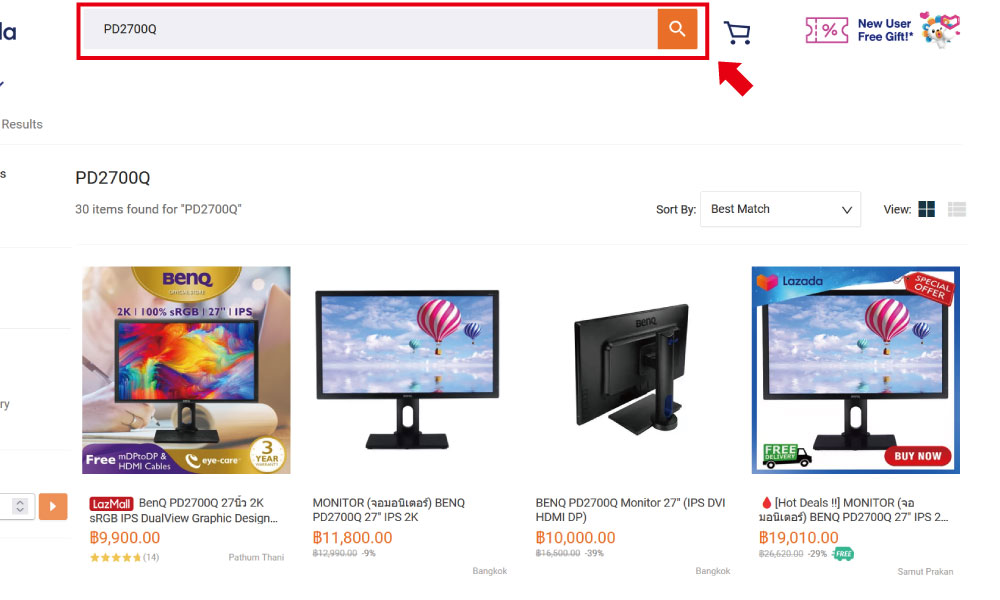
■ 購入する物を選んでクリック
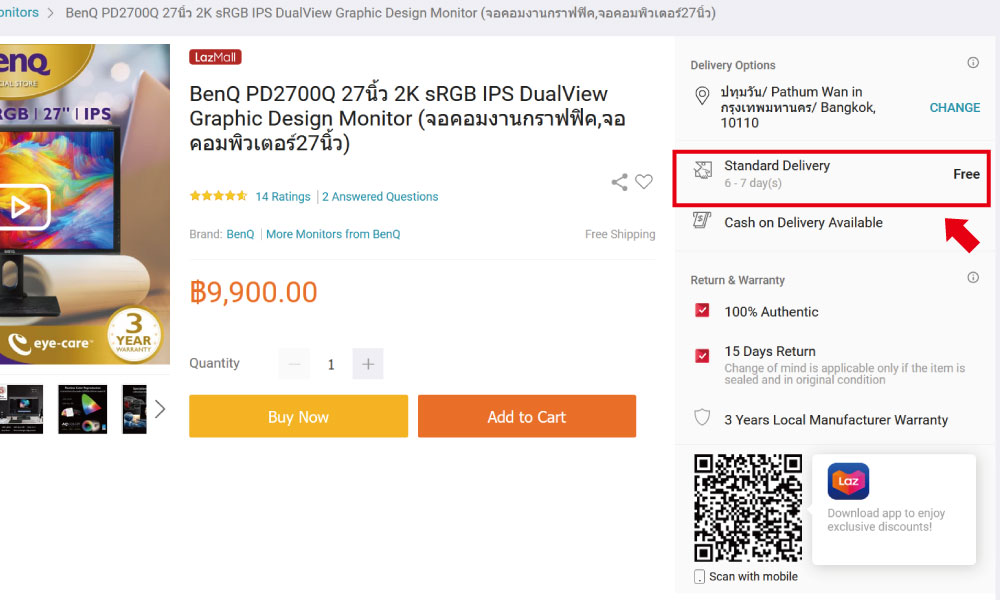
商品をクリックすると商品の詳細がでます。
・右上の赤丸が着荷予定日です。
■さらに確認してカートに追加
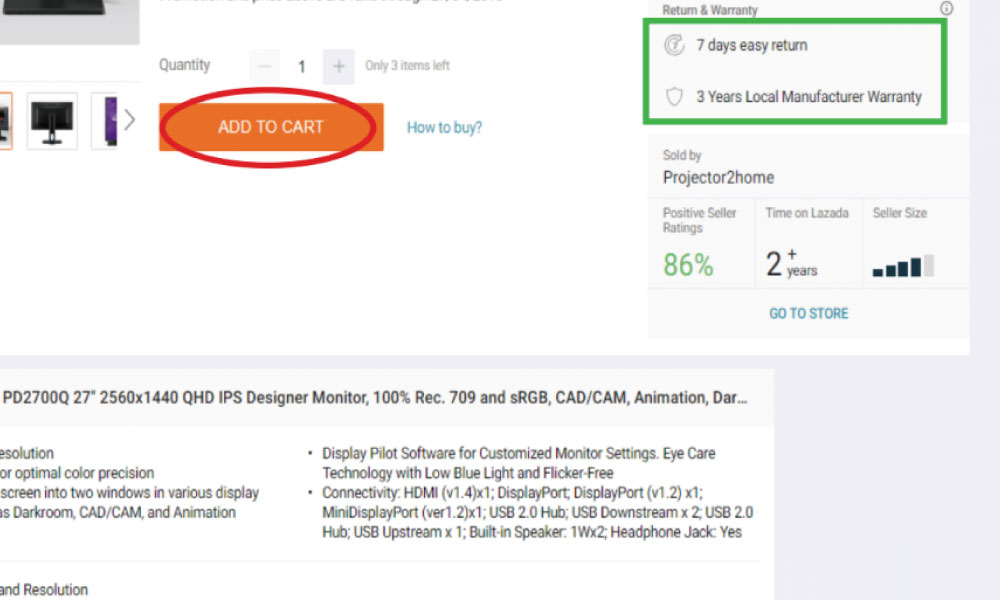
・緑の四角が初期不良の商品返品可能期間と、保証期間になります。(3年保証!?)
・青矢印がスペックです。
・この商品で問題なければ、ADD TO CARTをクリックします。
3.お支払い
購入する商品をカートに追加したら、支払いへ進みます。
■PROCEED TO PAYをクリック
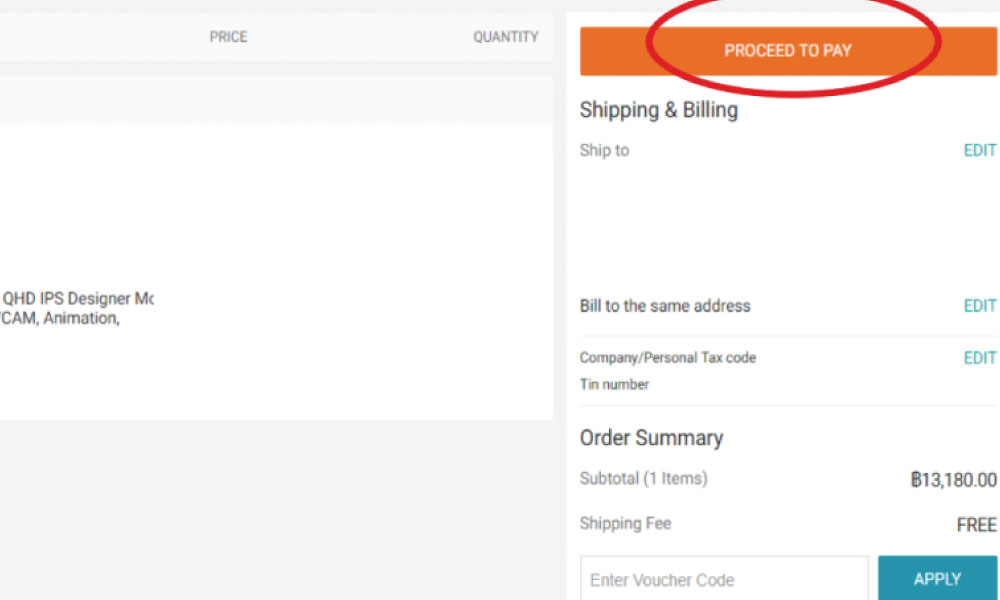
商品名と数量、配達先住所を確認して問題なければ、PROCEED TO PAYからお支払いに進みます。
後はお好きな方法で支払いを完了させればOKです!
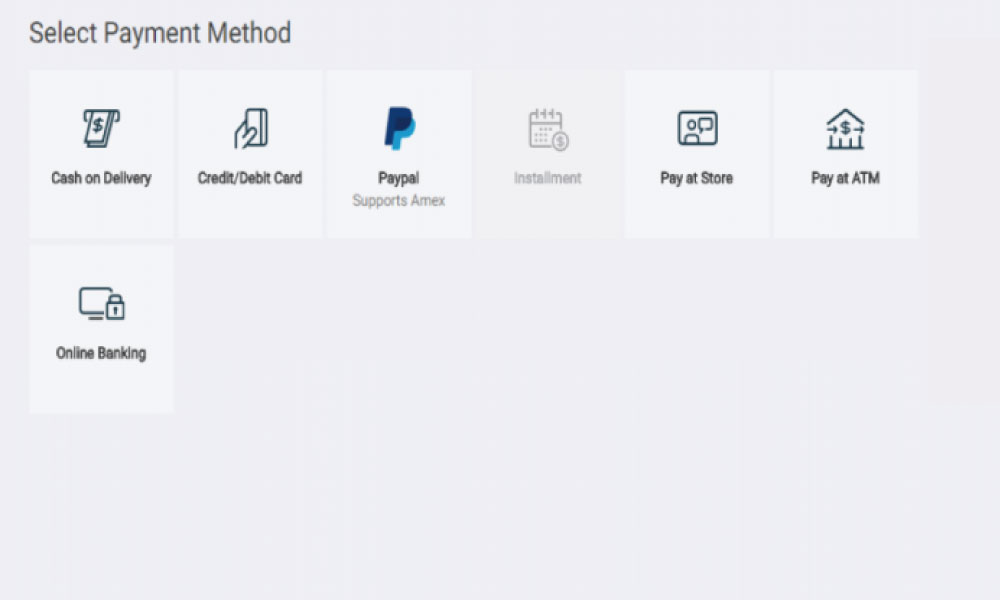
後は到着を待つだけ!!

数日後の到着予定日にちゃんと商品が届きました!
到着時にはLAZADAの配送のタイ人から電話がかかってきたので、レセプションに預けてもらうようにお願いしました。
帰宅後レセプションにきちんと預けられており、一安心。
動作確認もしましたが、全く問題ありませんでした!

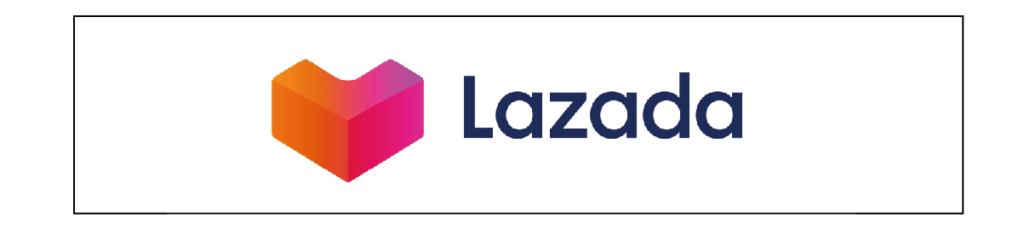

![[タイ生活]LAZADAで定期的に買っている物をご紹介!](https://daily.berrymobile.jp/wp-content/uploads/2023/01/lazada.jpg)






